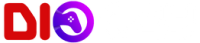Продавец
97%
MacrOleg
Продаж
4
Возвратов
0
Оффлайн чат
1
0
229 ₽
Cкидка постоянным покупателям! Если сумма ваших покупок у продавца MacrOleg больше чем:
😶 Скидка отсутствует
Скрипты – No Recoil для мышек Logitech в игре America's Army: Proving Grounds уменьшают вертикальную отдачу у M4A1. То есть повышают кучность и тем самым увеличивают дальность поражения противника. Ваша мышка должна поддерживаться программой — GHUB.
ЕСЛИ ВЫ У МЕНЯ НЕ НАШЛИ НУЖНЫЙ МАКРОС В ПРОДАЖЕ. ТО Я МОГУ ИЗГОТОВИТЬ ВАМ МАКРОС ЗА ОПРЕДЕЛЕННУЮ ОПЛАТУ.
Внимание!!! Если у вас не получается оплатить банковской карточкой. То вам надо Litecoin и получить его легко:
1. Зарегистрироваться в Payeer: https://payeer.com/?session=13084023
2. Зарегистрироваться в европейском обменнике: https://changer4u.com/ru/aff/e60c9d86e365ae81439dedefa2ad227e3ac569d6
3. Пополнить Payeer с помощью обменника.
4. В Payeer пополнить Litecoin.
5. При покупке выберите из способов оплаты - Litecoin.
При оплате с помощью Litecoin, нет банковской комиссии и цена товара - ниже.
Также можно оплачивать скинами из Steam: zen.yandex.ru/video/watch/65c05a87bf878653f5ccff1d
Два скрипта были написаны под настройки чувствительности мыши в игре - 10.00 и 15.00 для стрельбы из положения стоя.
Внимание!!! Есть вероятность, что по техническим причинам ("Input Lag" - влияющий на работу макросов), или при изменении FOV, или при модифицировании оружия, если прицел во время стрельбы тянет вниз, то уменьшаете значения в настройках чувствительности мыши в игре, если вверх, то увеличиваете.
Если настройки чувствительности мыши в игре слишком большие для вас, или слишком маленькие, то вы можете изменить dpi своей мыши, на работу скриптов это не повлияет.
Управление скриптом:
“CapsLock” – вкл/выкл скрипта. Нажмите на клавиатуре кнопку CapsLock, загорится значок CapsLock и скрипт включится. При повторном нажатии кнопки CapsLock выключает скрипт, значок CapsLock погаснет.
Внимание!!! Убирание отдачи в этих скриптах только в режиме прицеливания, то есть при нажатой правой кнопке мыши. Если вы правую кнопку не нажмете, то левая кнопка будет работать в своем обычном режиме. После оплаты вы получаете ссылку на скачивание архива с макросами. Если вы случайно закрыли страницу с этой ссылкой, вы можете вернуть ее перейдя по ссылке в письме которое пришло на ваш e-mail после оплаты. Так же вы можете перейти в ваш личный кабинет на oplata.info и там будет отображаться ваша покупка.
Проблемы которые бывают с Logitech и как их решить!!!
Внимание!!! Как избежать возможного бана при использование lua-скриптов.
В Warface lua-скрипты для устранения отдачи работают только в старом интерфейсе GHUB. Новый интерфейс, вероятно, использует Win32 API и поэтому блокируется анти-читом. В таких играх как: StalCraft и Delta Force уже были случаи бана.
Старый GHUB безопаснее, т.к. использует собственное решение.
Скачать старую, стабильную версию: https://drive.google.com/file/d/1ffXNTp5iQZ8woltyIj7CKkeY6Oz6ux3x/view
После установки отключите автоматическое обновление в настройках.
Также в целях безопасности не используйте профили для игр в GHUB и Logitech Gaming Software. Используйте профиль рабочего стола с атрибутом постоянный.
Программу GHUB надо запускать с правами администратора.
Сторонние программы которые могут использовать боковые кнопки мыши, например Discord, могут вызвать проблемы с запуском работы скриптов, учтите это.
Ещё вы должны хорошо знать нумерацию кнопок мыши.
1. Зарегистрироваться в Payeer: https://payeer.com/?session=13084023
2. Зарегистрироваться в европейском обменнике: https://changer4u.com/ru/aff/e60c9d86e365ae81439dedefa2ad227e3ac569d6
3. Пополнить Payeer с помощью обменника.
4. В Payeer пополнить Litecoin.
5. При покупке выберите из способов оплаты - Litecoin.
При оплате с помощью Litecoin, нет банковской комиссии и цена товара - ниже.
Также можно оплачивать скинами из Steam: zen.yandex.ru/video/watch/65c05a87bf878653f5ccff1d
Два скрипта были написаны под настройки чувствительности мыши в игре - 10.00 и 15.00 для стрельбы из положения стоя.
Если настройки чувствительности мыши в игре слишком большие для вас, или слишком маленькие, то вы можете изменить dpi своей мыши, на работу скриптов это не повлияет.
“CapsLock” – вкл/выкл скрипта. Нажмите на клавиатуре кнопку CapsLock, загорится значок CapsLock и скрипт включится. При повторном нажатии кнопки CapsLock выключает скрипт, значок CapsLock погаснет.
В Warface lua-скрипты для устранения отдачи работают только в старом интерфейсе GHUB. Новый интерфейс, вероятно, использует Win32 API и поэтому блокируется анти-читом. В таких играх как: StalCraft и Delta Force уже были случаи бана.
Старый GHUB безопаснее, т.к. использует собственное решение.
Скачать старую, стабильную версию: https://drive.google.com/file/d/1ffXNTp5iQZ8woltyIj7CKkeY6Oz6ux3x/view
После установки отключите автоматическое обновление в настройках.
Также в целях безопасности не используйте профили для игр в GHUB и Logitech Gaming Software. Используйте профиль рабочего стола с атрибутом постоянный.
Положительный 02.12.2025 в 00:14
Nice